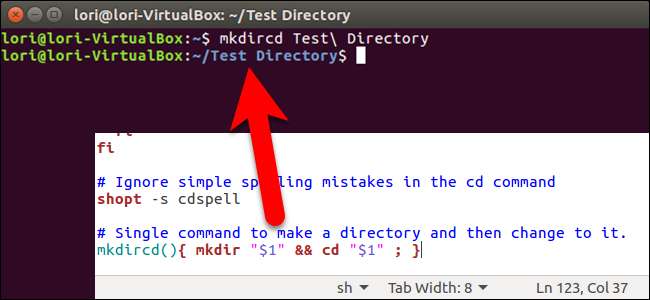
Ha egyáltalán időt tölt a Terminálban, valószínűleg a
mkdir
parancsot egy könyvtár létrehozásához, majd a
CD
parancsot arra a könyvtárra váltás után. Van azonban mód arra, hogy mindkét parancsot egyetlen paranccsal hajtsa végre.
tudsz
futtasson egyszerre két parancsot a parancssoron
, de megmutatjuk, hogyan adhat hozzá egy sort a .bashrc fájlhoz, amely egyesíti a
mkdir
parancsot és a
CD
parancsot egy egyéni parancsba, amelyet beírhat egy könyvtárnévvel.
ÖSSZEFÜGGŐ: Két vagy több terminálparancs futtatása egyszerre Linux alatt
A .bashrc fájl egy olyan szkript, amely minden alkalommal fut, amikor megnyitja a Terminál ablakot a Ctrl + Alt + T vagy a nyisson meg egy új lapot a Terminal ablakban . A Terminál ablak minden megnyitásakor parancsokat adhat hozzá a .bashrc fájlhoz, amelyeket automatikusan futtatni kíván.
A .bashrc fájl szerkesztéséhez a gedit fájlt fogjuk használni. Írja be a következő parancsot a parancssorba.
gedit ~ / .bashrc
Bármelyiket használhatja szöveg szerkesztő jól érzed magad mi vagy nano . Egyszerűen cserélje le a fenti parancs „gedit” -jét a kiválasztott szövegszerkesztő futtatására szolgáló paranccsal.
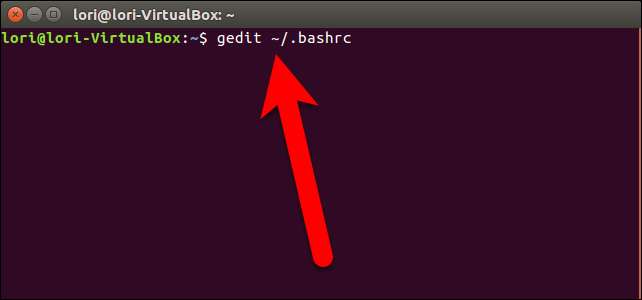
Görgessen a .bashrc fájl aljára, és adja hozzá a következő sort a fájl végéhez. Javasoljuk, hogy másolja át az alábbi sort, és illessze be a .bashrc fájlba.
mkdircd () { mkdir "$1" && cd "$1" ; }
Ez lényegében egy olyan funkció, amely a két parancsot egymás után futtatja. A példánkban szereplő új egyéni parancs neve
mkdircd
(valójában bármit megadhat a parancsnak), és ez futtatja a
mkdir
parancsot, majd a
CD
parancs. A
"$1"
mindkét parancsnál azt jelzi, hogy a parancsok egy értéket fogadnak el a működéshez. Ebben az esetben ez az új könyvtár neve.
Megjegyzés hozzáadható a parancs fölé, hogy emlékezzen a parancs műveletére. Egyszerűen tegyen egy fontjelet (#) a sor elejére, majd a hozzáadni kívánt leírást.
Kattintson a „Mentés” gombra.
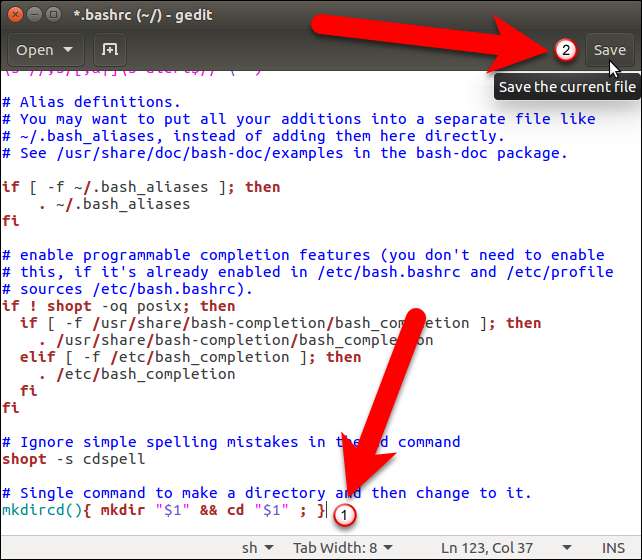
Az ablak bal felső sarkában található „X” gombra kattintva zárja be a gedit (vagy más szövegszerkesztőt).
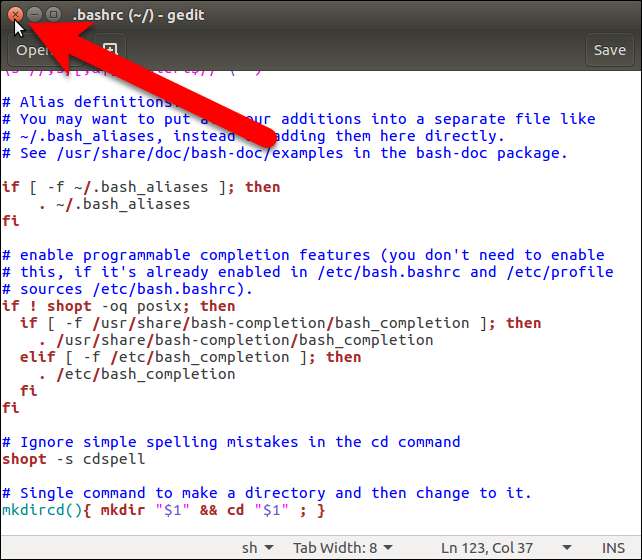
A .bashrc fájlhoz most hozzáadott beállítás nem befolyásolja az aktuális Terminal ablak munkamenetet. Bezárni kell a Terminál ablakot, és ki kell jelentkeznie, majd újra be kell jelentkeznie, hogy a változás hatással legyen. Írja be az exit parancsot, és nyomja meg az Enter billentyűt, vagy kattintson az ablak bal felső sarkában található „X” gombra. Ezután jelentkezzen ki és jelentkezzen be.
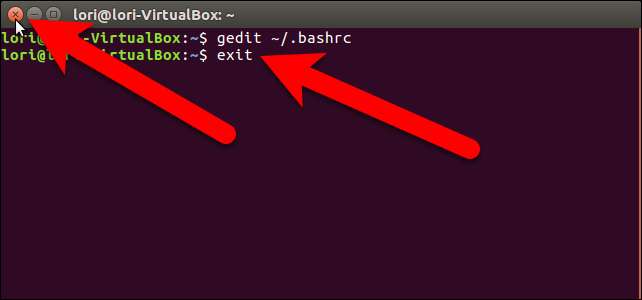
Amikor beírja az új parancsot, amelyet egy új könyvtárnév követ, a
mkdircd
A .bashrc fájlban létrehozott függvény meghívásra kerül, és a „Test \ Directory” könyvtárnév átkerül a két parancsnak (
mkdir
és
CD
). Létrejön a „Tesztkönyvtár” könyvtár, és azonnal bekerül.
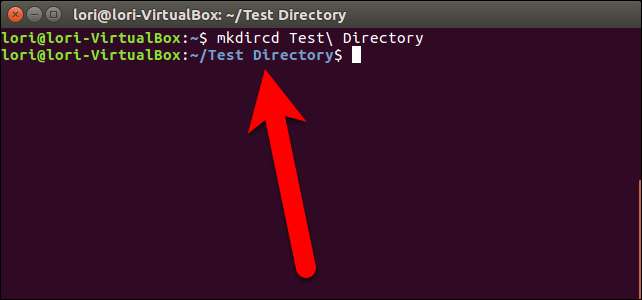
Ha a könyvtárakat a parancssor segítségével kezeli, ez a trükk időt takaríthat meg Önnek.






